tplinkwifi.net - ป้อนการตั้งค่าเราเตอร์
ที่อยู่ tplinkwifi.net ใช้เพื่อเข้าสู่การตั้งค่าของเราเตอร์ TP-Link เว็บอินเทอร์เฟซเว็บไซต์เราเตอร์บัญชีส่วนตัวหน้าการตั้งค่าระบบ - ทันทีที่พวกเขาไม่เรียกแผงควบคุมเราเตอร์ซึ่งสามารถเข้าถึงได้ผ่านเบราว์เซอร์โดยไปที่ที่อยู่ที่ระบุไว้บนเราเตอร์ หากคุณไม่สามารถเข้าสู่การตั้งค่าเราเตอร์ของคุณตอนนี้ฉันจะพยายามอธิบายรายละเอียดว่าคุณต้องทำอะไรและต้องทำอย่างไรเพื่อเข้าถึงการตั้งค่าเราเตอร์
เมื่อไม่นานที่ผ่านมา TP-Link เริ่มใช้tplinkwifi.netที่อยู่ที่จะเข้าสู่การตั้งค่าของเราเตอร์ของตน รวมถึงสำหรับรุ่น: TL-WR841N, TL-WR741ND, TL-WR940N, TL-WR840N, TL-WR720N เป็นต้นคุณมักจะเห็นในเคสของเราเตอร์เองหรือในคำแนะนำ ใส่ใจกับการเข้าสู่ระบบและรหัสผ่านของโรงงานด้วย (ผู้ดูแลระบบและผู้ดูแลระบบ) นอกจากนี้ยังต้องเข้าสู่หน้าการตั้งค่า ข้อมูลนี้จะมีลักษณะดังนี้:
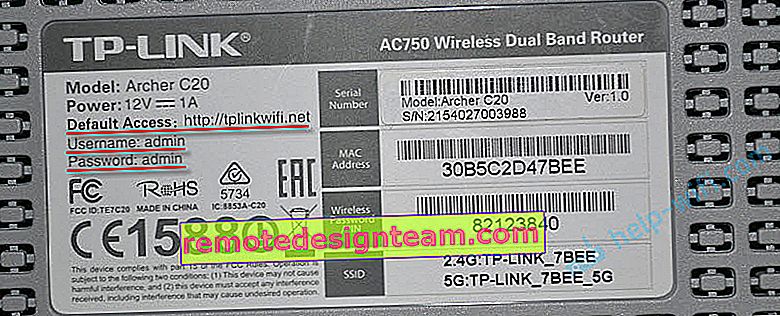
ก่อนหน้านี้ที่อยู่ IP คือ 192.168.1.1 หรือ 192.168.0.1 แต่ตอนนี้ที่ 192.168.0.1 คุณสามารถเข้าสู่การตั้งค่าได้ ดังนั้นหากที่อยู่ tplinkwifi.net ของคุณใช้ไม่ได้คุณสามารถลองไปที่ 192.168.0.1
ตอนนี้เรามาลองหาคำตอบว่าทำไมที่อยู่ tplinkwifi.net คุณจึงไม่อยู่ในหน้าพร้อมกับการตั้งค่าเราเตอร์ Wi-Fi ของคุณ แต่อยู่ในไซต์นี้
จะเข้าสู่ tplinkwifi.net แล้วป้อนชื่อผู้ใช้และรหัสผ่าน admin ได้อย่างไร?
คุณเพียงแค่พิมพ์ที่อยู่ในเบราว์เซอร์และไปที่มัน จากนั้นหน้าการให้สิทธิ์ควรเปิดขึ้นโดยที่คุณต้องระบุชื่อผู้ใช้และรหัสผ่าน (ผู้ดูแลระบบหากคุณไม่ได้เปลี่ยน) และเข้าสู่อินเทอร์เฟซเว็บ แต่ถ้าคุณกำลังอ่านบทความนี้แสดงว่าคุณทำไม่สำเร็จ มาลองหาสาเหตุกัน
1 ประเด็นสำคัญที่สุดคืออุปกรณ์ที่คุณพยายามล็อกอินเข้าสู่เราเตอร์ TP-Link ต้องเชื่อมต่อกับเราเตอร์ผ่านสายเคเบิลเครือข่ายหรือผ่าน Wi-Fi ฉันคิดว่านี่เป็นเรื่องที่เข้าใจได้ ฉันแสดงรายละเอียดเพิ่มเติมในบทความ: วิธีเข้าสู่การตั้งค่าของเราเตอร์ TP-Link หากคุณไม่ได้เชื่อมต่อกับเราเตอร์หน้าต่อไปนี้มักจะปรากฏพร้อมข้อความ: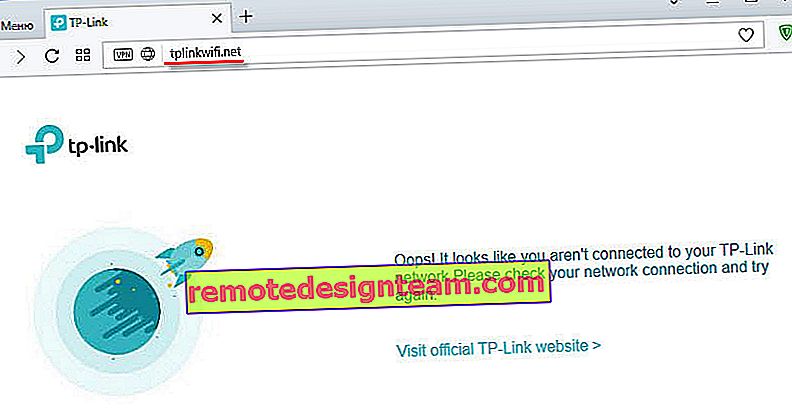
อีกประเด็นสำคัญที่นี่ - อาจไม่มีการเข้าถึงอินเทอร์เน็ต (เครื่องหมายอัศเจรีย์สีเหลืองถัดจากไอคอนการเชื่อมต่อ) เนื่องจากเราเตอร์ของคุณมักไม่ได้กำหนดค่าให้เชื่อมต่อกับอินเทอร์เน็ต แต่ไม่เป็นไรเพราะคุณไม่จำเป็นต้องใช้อินเทอร์เน็ตเพื่อเข้าถึง tplinkwifi.net
2 สำหรับฉันแล้วข้อผิดพลาดหลักคือหลายคนป้อนที่อยู่ไม่ได้อยู่ในแถบที่อยู่ของเบราว์เซอร์ แต่อยู่ในแถบค้นหา ดังนั้นจึงไม่ใช่หน้าของเราเตอร์ที่เปิดขึ้น แต่เป็นผลการค้นหาในเครื่องมือค้นหาซึ่งคุณมักจะมาที่บทความของฉัน หากไม่ได้ผลเช่นในเบราว์เซอร์ Opera คุณสามารถลองใช้ Chrome หรือ Microsoft Edge ใน Windows 10มีสองขั้นตอนที่ต้องดำเนินการ:
- ไปที่ tplinkwifi.net (หรือ 192.168.0.1)
- ป้อนชื่อผู้ใช้และรหัสผ่านของคุณ โรงงาน: ผู้ดูแลระบบและผู้ดูแลระบบ
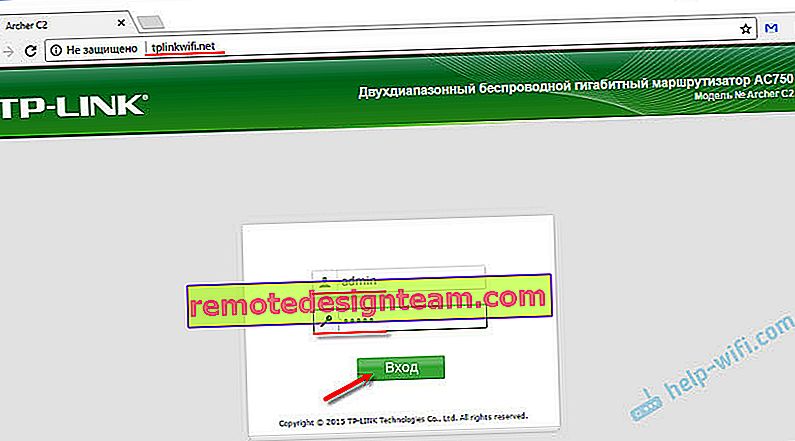
หลังจากนั้นแผงควบคุมควรเปิดขึ้น หน้าเองอาจแตกต่างกันไปขึ้นอยู่กับเฟิร์มแวร์
3 หากหน้าการอนุญาตไม่เปิดขึ้นแสดงว่าปัญหาอยู่ในการตั้งค่าเครือข่ายของคอมพิวเตอร์ของคุณ คุณต้องตรวจสอบว่าการได้มาซึ่งที่อยู่ IP อัตโนมัติถูกตั้งค่าไว้ในคุณสมบัติของโปรโตคอล IPv4 ของการเชื่อมต่ออินเทอร์เน็ตของคุณ (เราเตอร์)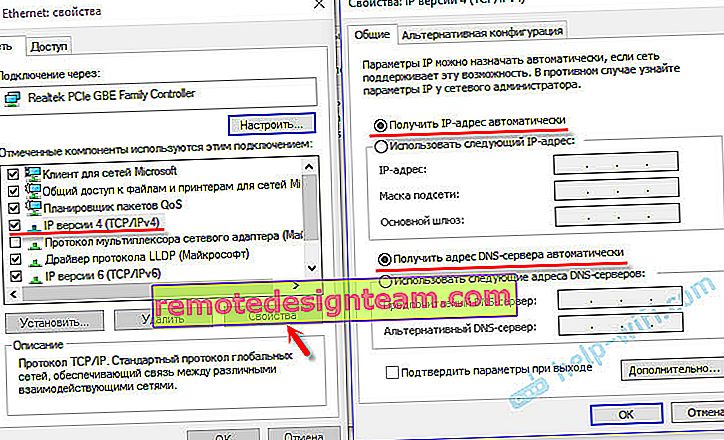
หากคุณไม่ทราบวิธีตรวจสอบสิ่งนี้คุณสามารถดูรายละเอียดเพิ่มเติมได้ในบทความ: ตรวจสอบการตั้งค่าเครือข่ายท้องถิ่นและเครือข่ายไร้สายใน Windows ก่อนตั้งค่าเราเตอร์ Wi-Fi
ไม่ไปที่ tplinkwifi.net
อัปเดต: ฉันได้เตรียมบทความแยกต่างหากเกี่ยวกับปัญหานี้: ทำไมไม่ไปที่ tplinkwifi.net
เคล็ดลับเพิ่มเติมและลิงก์ไปยังบทความที่เป็นประโยชน์:
- ตรวจสอบการเชื่อมต่อกับเราเตอร์ TP-Link ของคุณ มันรวม. เป็นไปได้ว่าคอมพิวเตอร์หรือแล็ปท็อปของคุณเชื่อมต่อกับอินเทอร์เน็ตด้วยวิธีอื่นเช่นผ่าน Wi-Fi ยกเลิกการเชื่อมต่อทั้งหมดเหลือเพียงเราเตอร์ที่คุณต้องการตั้งค่า
- ลองไปที่ tplinkwifi.net จากเบราว์เซอร์อื่น ยังดีกว่าจากโทรศัพท์คอมพิวเตอร์แท็บเล็ตเครื่องอื่น ลอง 192.168.0.1 ที่อยู่
- เป็นไปได้ว่าที่อยู่ของเราเตอร์หรือการเข้าสู่ระบบและรหัสผ่านสำหรับการป้อนมีการเปลี่ยนแปลง ในกรณีนี้หน้าการตั้งค่าจะไม่เปิดขึ้นเลยมิฉะนั้นข้อผิดพลาดจะไม่ปรากฏว่ารหัสผ่านและ / หรือการเข้าสู่ระบบไม่ถูกต้อง ในกรณีนี้คุณต้องทำการรีเซ็ตการตั้งค่าเราเตอร์ทั้งหมดเป็นการตั้งค่าจากโรงงาน
- หากคุณยังไม่สามารถเข้าถึง tplinkwifi.net ให้ดูคำแนะนำจากบทความ: ไม่เข้าสู่การตั้งค่าเราเตอร์สำหรับ 192.168.0.1 หรือ 192.168.1.1
- ไม่จำเป็นต้องแยกแยะความล้มเหลวของฮาร์ดแวร์ของเราเตอร์ ให้ความสนใจกับวิธีการทำงานของตัวบ่งชี้
หากคุณไม่พบคำตอบสำหรับคำถามของคุณในบทความหรือหากมีบางอย่างไม่ชัดเจนคุณสามารถฝากคำถามไว้ในความคิดเห็น นอกจากนี้คุณยังสามารถแบ่งปันคำแนะนำที่เป็นประโยชน์ในหัวข้อนี้









